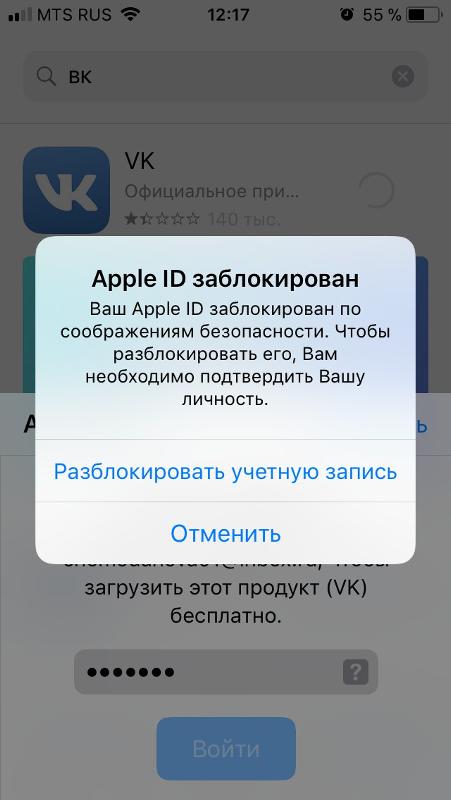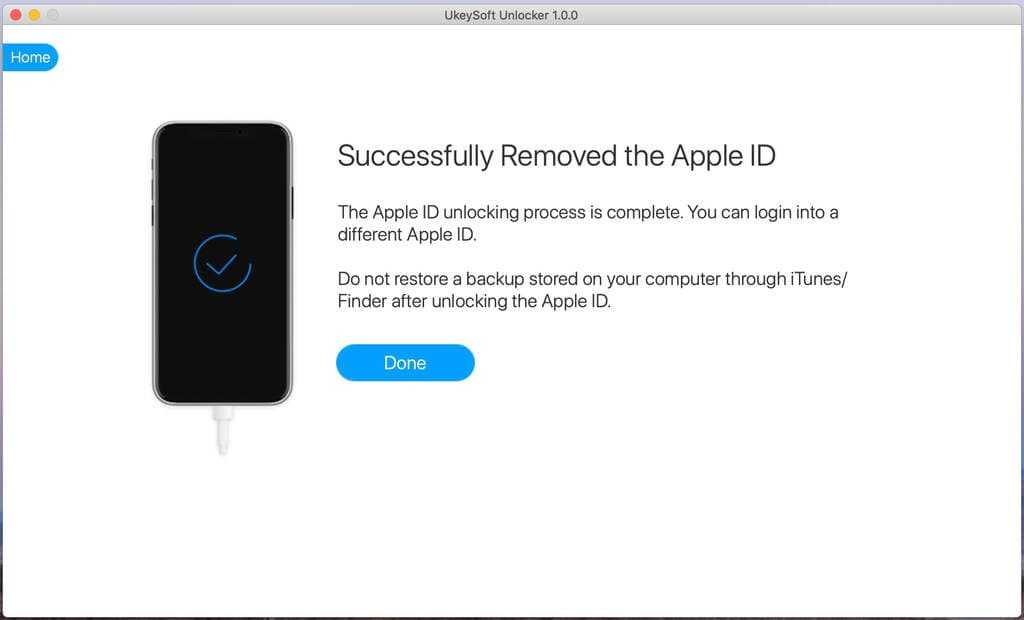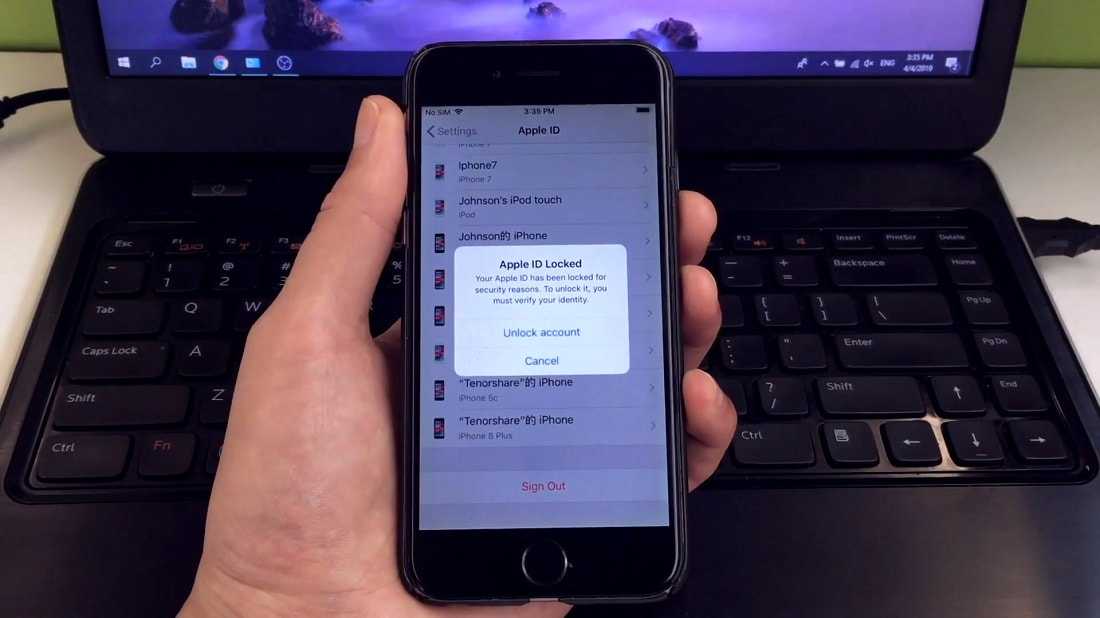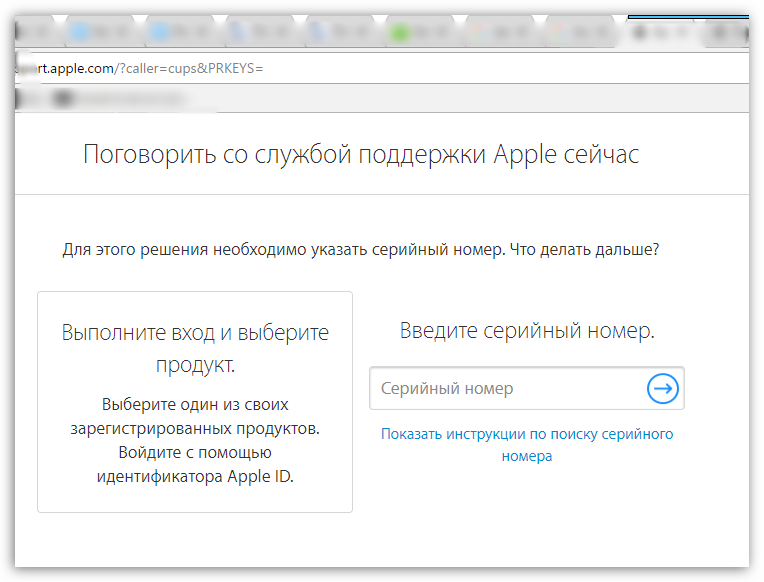Содержание
«Ваш Apple ID заблокирован»: почему так произошло и как исправить проблему?
При попытке зайти в один из сервисов Apple вы можете столкнуться с уведомлением: «Apple ID заблокирован». Проблема достаточно распространенная, пугаться ее не стоит. Возникает такая ошибка в основном при попытке приобрести или обновить какое-то приложение. И пока проблема не будет исправлена, нельзя будет сделать какие-то изменения с вашими программами.
♥ ПО ТЕМЕ: Можно ли подключить пропавшие (украденные) AirPods к чужому iPhone? Сработает ли защита Apple?
Что означает сообщение «Ваш Apple ID заблокирован заблокирован»?
Все приложения Apple, в том числе iTunes, iMessage, Apple Pay и FaceTime связаны между собой через ваш Apple ID. С отключением учетной записи автоматически закрывается доступ ко многим сервисам Apple.
Почему это происходит? Тому может быть несколько причин, в том числе неоднократный ввод неверного идентификатора Apple или пароля (например, незнакомым человеком при попытке взлома), проблемы с платежами, связанные с вашей кредитной / дебетовой картой, проблемы с оплатой, связанные с вашим связанным банковским счетом, причины безопасности, когда кто-то пытается получить несанкционированный доступ к вашей учетной записи Apple и прочее.
Но чрезмерно волноваться не стоит. Есть несколько способов, которые помогут устранить эту ошибку и сделать это можно самостоятельно.
♥ ПО ТЕМЕ: Как увеличить скорость Face ID на iPhone или iPad.
Как разблокировать учетную запись Apple ID?
В случае использования вами двухфакторной аутентификации сбросить пароль и разблокировать свою учетную запись можно будет с помощью доверенного номера телефона. Поможет и ключ восстановления, если вы создавали его при переходе на двухфакторную аутентификацию.
При блокировке учетной записи по соображениям безопасности появятся вполне определенные уведомления:
- «Ваш Apple ID заблокирован по соображеням безопасности».
- «Эта учетная запись Apple ID отключена из соображений безопасности».
- «Не удалось войти в систему, так как Ваша учетная запись была заблокирована из соображений безопасности».
- «Эта учетная запись Apple ID заблокирована из соображений безопасности».

1. Нажмите на ссылку-кнопку Разблокировать учетную запись.
2. В случае, если у вас есть другое устройство Apple, на котором используется этот Apple ID, то на него будет отправлено соответствующее уведомление.
Нажмите на полученное уведомление, а затем на кнопку-ссылку Разрешить и следуйте инструкциям на экране.
Если же у вас нет другого устройства, нажмите на кнопку «Нет доступа к устройствам Apple?».
В появившемся всплывающем окне нажмите кнопку Отправить код. Код проверки будет отправлен на проверенный номер, который был ранее добавлен к Apple ID. Введите этот код в соответствующее поле.
Введите пароль от учетной записи. На следующем экране вы можете выбрать Разблокировать учетную запись (учетная запись Apple ID будет немедленно разблокирована) или Разблокировать и сменить пароль (учетная запись Apple ID будет разблокирована после смены пароля).
♥ ПО ТЕМЕ: Самые сложные пароли: как правильно придумывать и не забывать их – 2 совета от хакера.

Я забыл пароль от Apple ID, как его сбросить?
Если же вы забыли пароль от учетной записи Apple ID, то в любом браузере откройте эту ссылку. На странице авторизации введите свой Apple ID для подтверждения своей личности. Сервис может задать вам несколько проверочных вопросов, чтобы завершить процесс аутентификации. Вам надо будет правильно и точно ответить на них. Вопросы будут простыми: ваш номер телефона, адрес электронной почты и т.д.
Скорее всего, сервис предложит вам сбросить пароль Apple ID для восстановления доступа к отключенной учетной записи.
Внимательно прочитайте все инструкции на экране, чтобы сбросить пароль учетной записи Apple.
Когда вы попытаетесь осуществить сброс, убедитесь, что вы используете надежное и доверенное устройство для ввода данных.
После того, как вы успешно сбросили пароль своей учетной записи Apple, вам нужно будет сделать следующее:
1. Перейдите в Настройки → <Значок вашего профиля> → iTunes и App Store → Выйти.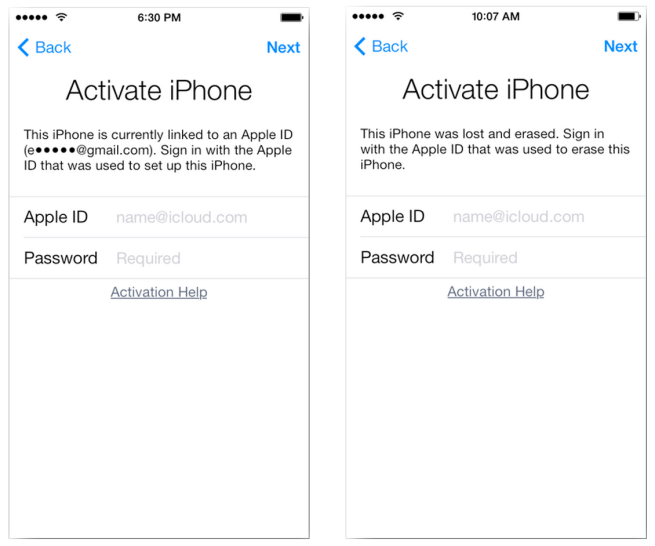
2. Войдите снова, используя новый пароль Apple ID, который вы недавно создали для восстановления доступа к отключенной учетной записи.
Это, скорее всего, решит эту проблему. В случае, если вам не повезло, и такой способ вам не помог, остается лишь обратиться в службу поддержки iTunes.
♥ ПО ТЕМЕ: Стирание данных на iPhone после 10 неверных попыток ввода пароля: как это работает на самом деле.
Когда необходимо обращаться в службу поддержки Apple
В случае, если вышеуказанный способ не помог разблокировать учетную запись, то это может также свидетельствовать о проблеме с указанным в профиле способом оплаты. Редактировать данные своей учетной записи Apple ID в этом случае уже не получится – понадобится обращение в службу поддержки Apple.
Перейдите по ссылке, выберите свой текущий регион из отображенного на экране списка стран.
После того, как вы выбрали свое текущее местоположение, вы будете перенаправлены на соответствующую службу поддержки iTunes вашего региона.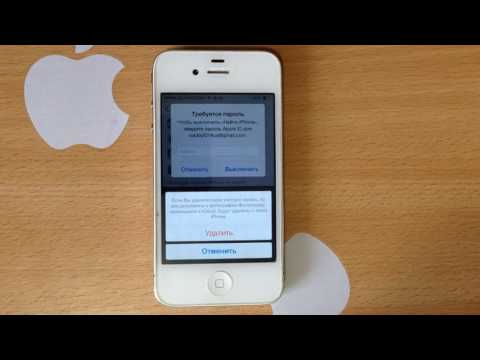
В разделе «Расскажите, чем мы можем помочь» нажмите на ссылку «Получить поддержку».
Нажмите «iTunes Store», а затем выберите «Управление учетной записью».
Четко обозначьте свою проблему, выбрав пункт «Предупреждение «Ваша учетная запись отключена в App Store и iTunes». Запланируйте звонок с представителем Apple в удобное для вас время, чтобы специалист помог решить проблему. Служба поддержки iTunes поможет понять, что именно стало причиной появления такой ошибки на вашем устройстве.
Смотрите также:
- Что такое Даркнет и как туда зайти?
- Вирусы на Айфоне: Можно ли заразить смартфон Apple?
- Как включить офлайн-поиск «Найти iPhone (iPad)» для нахождения выключенных устройств.
Пожалуйста, оцените статью
Средняя оценка / 5. Количество оценок:
Оценок пока нет. Поставьте оценку первым.
Разблокировать Apple ID — исправить Apple ID заблокирован по соображениям безопасности
Джастин СабринаОбновлено в марте 07, 2022
Заключение
Apple ID заблокирован по соображениям безопасности? Обычно эта ошибка вызвана введением неправильного пароля несколько раз.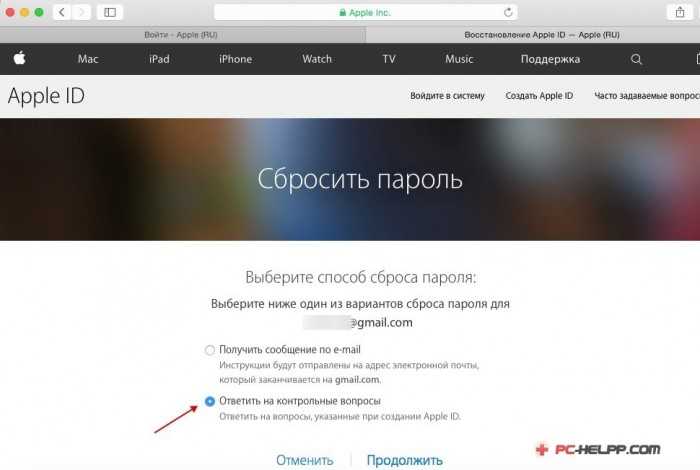 Прочитайте эту статью, чтобы узнать, как исправить Apple ID, заблокированный по соображениям безопасности с паролем или без него.
Прочитайте эту статью, чтобы узнать, как исправить Apple ID, заблокированный по соображениям безопасности с паролем или без него.
«Моя учетная запись была заблокирована, я получил сообщение:« Apple ID заблокирован по соображениям безопасности ». Это может быть моя вина, потому что я ввел неправильный пароль подряд. Есть ли способ исправить заблокированный Apple ID по соображениям безопасности? »
«Несколько дней назад я получил электронное письмо, сообщающее, что кто-то пытается получить доступ к моей учетной записи Apple с другого IP-адреса. Мне предложили подтвердить свою личность, иначе Apple ID будет отключен. Теперь, когда мой Apple ID действительно заблокирован по соображениям безопасности, как мне разблокировать отключенный Apple ID? »
Часть 1: разблокировка отключенного Apple ID без пароля или iTunes
Часть 2: разблокируйте Apple ID, когда вы помните пароль учетной записи
Часть 3: Использование двухфакторной аутентификации для разблокировки учетной записи Apple ID
Часть 4: Использование двухэтапного подтверждения для разблокировки учетной записи Apple ID
Часть 5: Что вызывает «Apple ID заблокирован по соображениям безопасности»?
Часть 6: Как защитить свой Apple ID от блокировки
Ваш Apple ID — это адрес электронной почты, который позволяет вам получать доступ к службам Apple. Наличие Apple ID и пароля означает, что у вас есть все для полноценного доступа к FaceTime, iMessage, Apple Music, App Store, iCloud, iTunes и т. Д., И даже к другим ценным данным, таким как варианты оплаты, банковские карты, данные о безопасности и т. Д. без каких-либо ограничений. Apple превосходна в плане безопасности, а Apple ID может защитить ваше устройство в случае кражи.
Наличие Apple ID и пароля означает, что у вас есть все для полноценного доступа к FaceTime, iMessage, Apple Music, App Store, iCloud, iTunes и т. Д., И даже к другим ценным данным, таким как варианты оплаты, банковские карты, данные о безопасности и т. Д. без каких-либо ограничений. Apple превосходна в плане безопасности, а Apple ID может защитить ваше устройство в случае кражи.
Иногда вы получаете сообщение от Apple, в котором говорится, что этот Apple ID заблокирован по соображениям безопасности. Это может быть связано с тем, что кто-то пытается взломать вашу учетную запись Apple, вводит неправильный пароль несколько раз или дает неправильные ответы на секретные вопросы. Чтобы никто не мог получить несанкционированный доступ к вашему iPhone, Apple будет отключать Apple ID, пока вы не активируете его.
Если вы забыли свой пароль Apple ID или ваше устройство было украдено, если ваш Apple ID был отключен, найдите лучшее решение здесь, вы можете исправить Apple ID заблокирован по соображениям безопасности с паролем или без, разблокировать отключить Apple ID без iTunes или iCloud.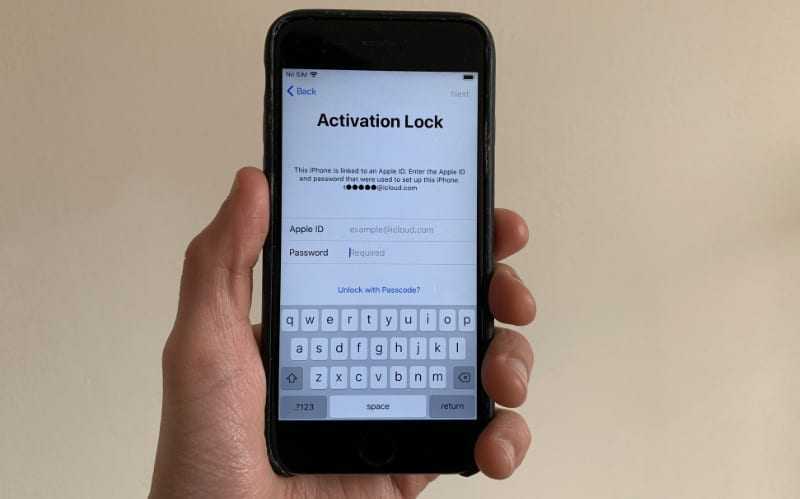
Часть 1: разблокировка отключенного Apple ID без пароля или iTunes
Когда Apple обнаруживает какой-либо тип нарушения конфиденциальности, отображается сообщение «Этот Apple ID заблокирован по соображениям безопасности». Если вы забыли свой пароль и ваш Apple ID заблокирован, UkeySoft Unlocker должен быть попыткой, которую вы не хотите пропустить.
UkeySoft Unlocker — самый идеальный способ разблокировать Apple ID, заблокированный по соображениям безопасности, если вы не знаете пароль. По сравнению с iTunes быстрее и работает на 100%. Он может снимать различные блокировки экрана с iPhone и iPad, включая 4-значный / 6-значный пароль, Face ID и Touch ID. Это очень часто используемый инструмент, потому что вы также можете использовать его для обхода блокировки экрана на iPhone с трещинами, сломанным или не отвечающим экраном. Теперь ознакомьтесь с этим пошаговым руководством, чтобы узнать, как разблокировать отключенный Apple ID без пароля с помощью UkeySoft Unlocker. После разблокировки вы можете перейти на другой Apple ID или создать новый Apple ID для своего устройства iOS.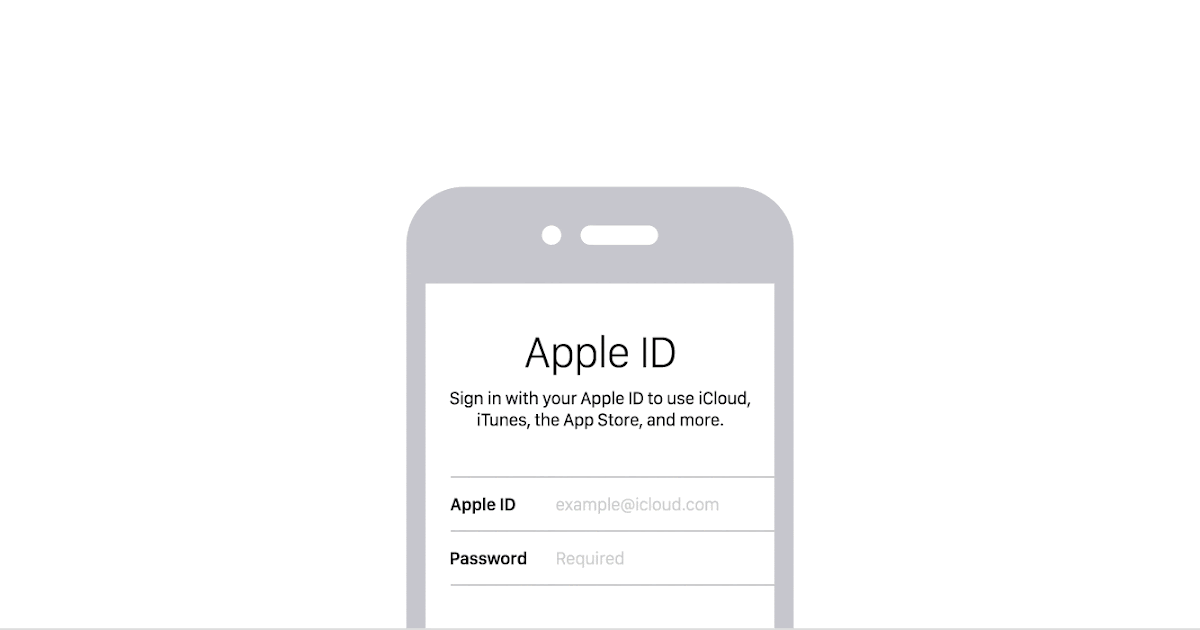
UkeySoft Unlocker
- Разблокировать отключенный Apple ID без пароля;
- Разблокировать отключенный iPhone без пароля, iTunes или iCloud;
- Снимите различные блокировки экрана iPhone, включая идентификацию лица, идентификацию касания, 4 / 6-значный пароль;
- Если экран треснул, сломался или не отвечает, обойти блокировку экрана iPhone;
- Легко поменяйте на другой Apple ID или создайте новый Apple ID на вашем iPhone;
- Снять блокировку активации iCloud без пароля;
XNUMX
XNUMX
XNUMX
XNUMX
Действия по разблокировке и исправлению Apple ID, заблокированного по соображениям безопасности без пароля
Шаг 1. Откройте UkeySoft Unlocker
После завершения установки UkeySoft Unlocker на ваш компьютер он запустится автоматически. Если вы хотите исправить Apple ID, заблокированный по соображениям безопасности, выберите функцию «Разблокировать Apple ID» прямо на главном экране.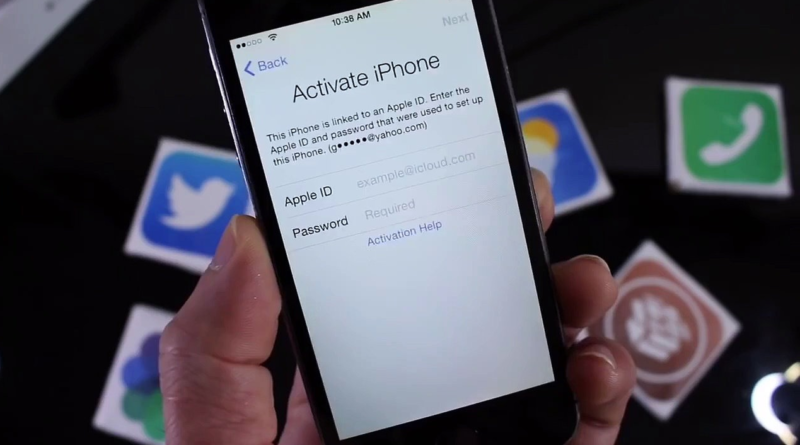
Шаг 2. Разблокировать Apple ID
Подключите отключенный iPhone к компьютеру, затем нажмите кнопку «Пуск», UkeySoft Unlocker начнет процесс разблокировки.
Если на устройстве отключено «Найти мой iPhone», процесс разблокировки немедленно начнется. Вам просто нужно подождать несколько секунд.
Шаг 3. Разблокировка завершена
Вскоре программа завершит разблокировку вашего Apple ID и учетной записи iCloud. Вы можете войти с другим Apple ID.
На вашем iPhone нет связанных учетных записей Apple ID. Вы можете добавить другую учетную запись Apple ID на свой iPhone или создать новую учетную запись.
UkeySoft Unlocker подходит для всех видов проблем с экраном блокировки, независимо от того, есть у вас пароль или нет. Как правило, если вы забыли исходный пароль, который вы установили, или кто-то просто пошутил с вами и тайно изменил пароль, не сообщая вам, то UkeySoft Unlocker играет важную роль, поскольку он помогает разблокировать заблокированный iPhone iPad, iPod thouch, не зная пароля , Но если вы просто забыли свою учетную запись Apple ID, вы можете решить проблему блокировки вашего Apple ID по соображениям безопасности, сбросив пароль Apple ID.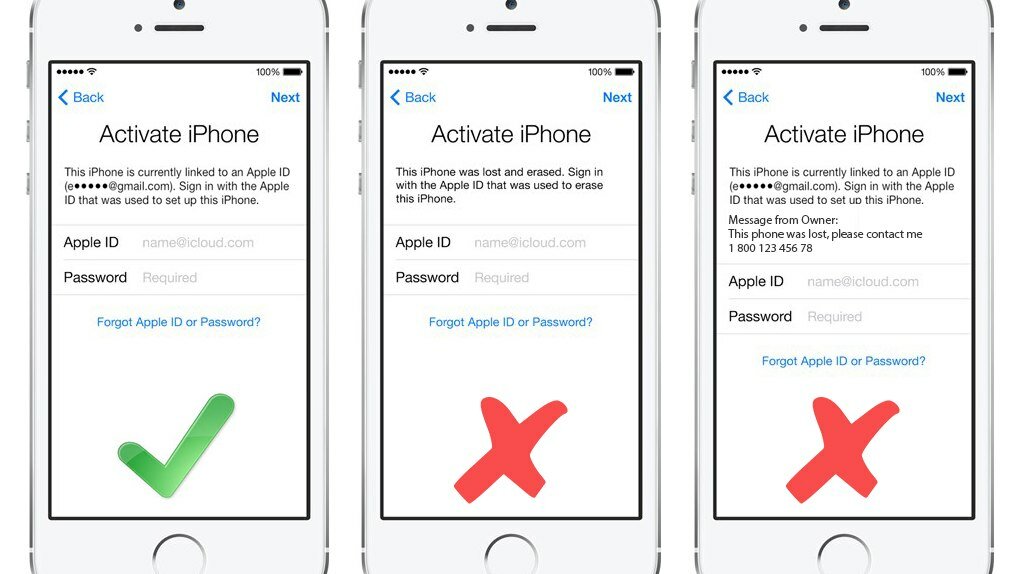
Часть 2: разблокируйте Apple ID, когда вы помните пароль учетной записи
Если вы знаете пароль, вы можете легко исправить заблокированный Apple ID по соображениям безопасности, сбросив пароль Apple ID. Есть несколько способов сбросить его. Прокрутите вниз, чтобы найти их.
Шаг 1. Перейдите на сайт учетной записи Apple iforgot.apple.com.
Шаг 2. Введите идентификатор Apple, чтобы начать. Затем нажмите «Продолжить».
Шаг 3. Выберите свой вариант, и вы сможете сбросить пароль, используя резервный адрес электронной почты или ответив на контрольные вопросы. В этом случае выберите «Получить электронное письмо». После выбора нажмите «Продолжить».
Шаг 4. Проверьте адрес электронной почты, затем введите проверочный код и нажмите «Продолжить». Или вы можете изменить пароль, ответив на ваши вопросы безопасности.
Теперь следуйте инструкциям, приведенным в письме, чтобы сбросить пароль.
Часть 3: Использование двухфакторной аутентификации для разблокировки учетной записи Apple ID
Чтобы использовать этот метод, необходимо предварительно включить двухфакторную аутентификацию на вашем Apple ID.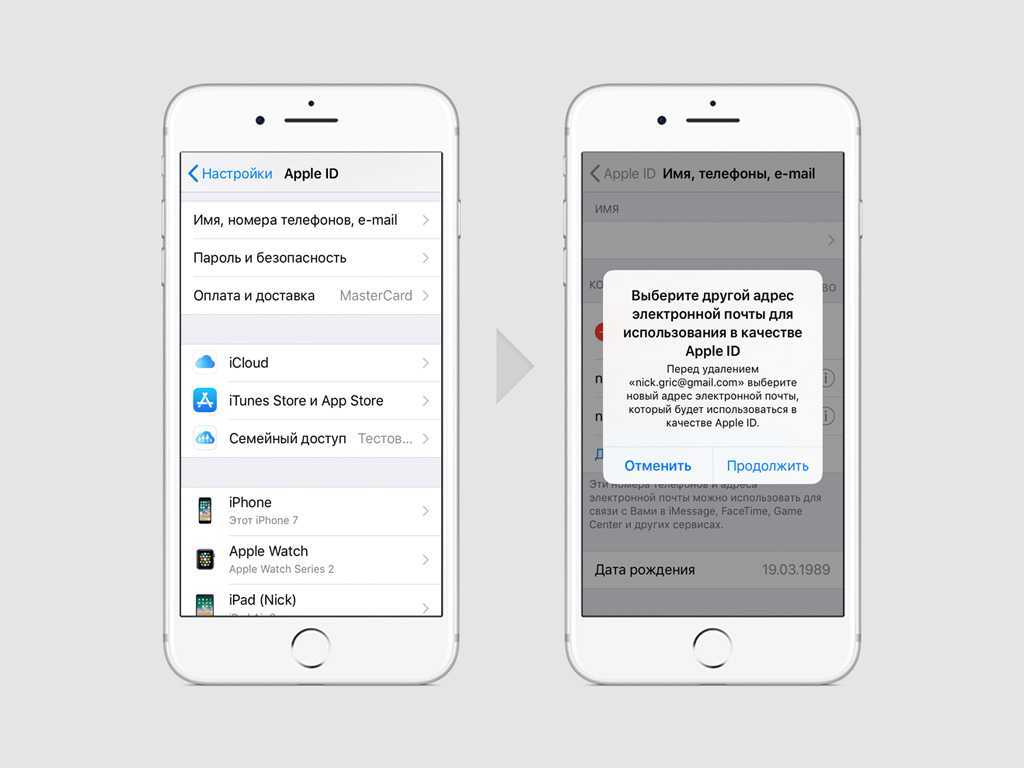
Шаг 1. Перейдите к параметру «Настройки» на iPhone.
Шаг 2. Найдите свое имя и нажмите «Пароль и безопасность».
Шаг 3. Нажмите «Изменить пароль» и следуйте инструкциям на экране, чтобы разблокировать свой Apple ID.
Шаг 4. Если вы настроили двухфакторную аутентификацию, вы получите код на доверенном устройстве или в текстовом сообщении на свой телефон. Введите полученный код подтверждения, после чего вы сможете разблокировать учетную запись Apple ID и изменить свой пароль.
Часть 4: Использование двухэтапного подтверждения для разблокировки учетной записи Apple ID
Возможно, многие пользователи iPhone не знакомы с пошаговой верификацией 2, которая является устаревшим методом. Если ваш iPhone прошел двухэтапную проверку и Apple отправила вам 14-значный код при настройке безопасности, вы должны ввести его вместе с кодом, отправленным на доверенное устройство. В противном случае вы не сможете войти в свою учетную запись.
Шаг 1. Посетите iforgot.apple. com и введите свой Apple ID.
com и введите свой Apple ID.
Шаг 2. Вам будет предложено ввести ключ восстановления, ввести 14-значный код и нажать «Продолжить».
Шаг 3. Теперь ваше доверенное устройство получит код подтверждения.
Шаг 4. Введите проверочный код и нажмите Далее. После проверки вы можете создать новый пароль. После этого вы можете войти в свою учетную запись Apple, используя новый пароль и Apple ID. Ваш iPhone должен работать правильно.
Часть 5: Что вызывает «Apple ID заблокирован по соображениям безопасности»?
Apple ID заблокирован, потому что Apple считает, что существует несанкционированный доступ, пытающийся получить доступ к вашему Apple ID и учетной записи iCloud. Блокировка вашего Apple ID по соображениям безопасности обычно связана с убеждением Apple в том, что ваше устройство может быть украдено или имеет необычную активность. Блокировка Apple ID по соображениям безопасности может произойти, если кто-то использует различные инструменты для доступа к данным iCloud в одной и той же учетной записи в течение короткого периода времени или кто-то постоянно вводит неправильный пароль.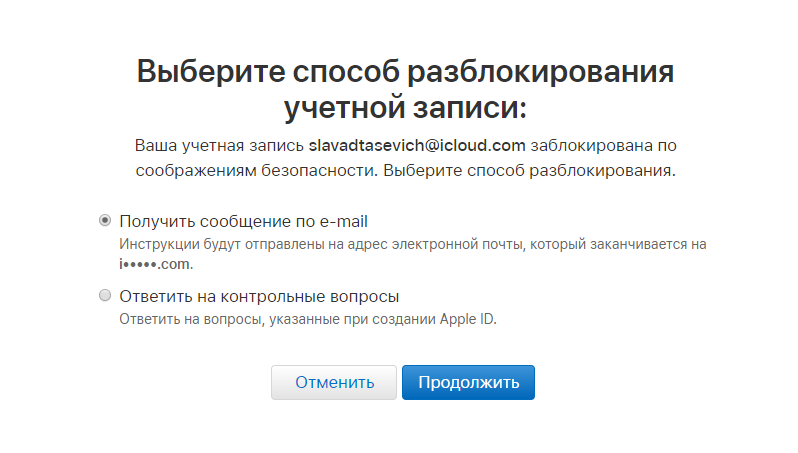 Если Apple считает, что ваша учетная запись находится в опасности, она заблокирует вашу учетную запись, пока вы не активируете ее снова.
Если Apple считает, что ваша учетная запись находится в опасности, она заблокирует вашу учетную запись, пока вы не активируете ее снова.
Если ваш Apple ID заблокирован по соображениям безопасности, вы можете увидеть следующие предупреждения на экране iPhone:
«Этот Apple ID был отключен по соображениям безопасности»
«Вы не можете войти, потому что ваша учетная запись была отключена по соображениям безопасности»
«Этот Apple ID заблокирован по соображениям безопасности»
Вы также можете получить электронное письмо от Apple, в котором подробно описано, как сбросить пароль Apple ID. Это может быть отправлено, если хакер попытается изменить ваш пароль.
Часть 6: Как защитить свой Apple ID от блокировки
Используйте надежный пароль Apple ID.
Задайте трудно угадываемые ответы на контрольные вопросы, и вам лучше их записывать.
Используйте двухфакторную аутентификацию.
Никогда не используйте один и тот же пароль для своего Apple ID и других веб-сайтов.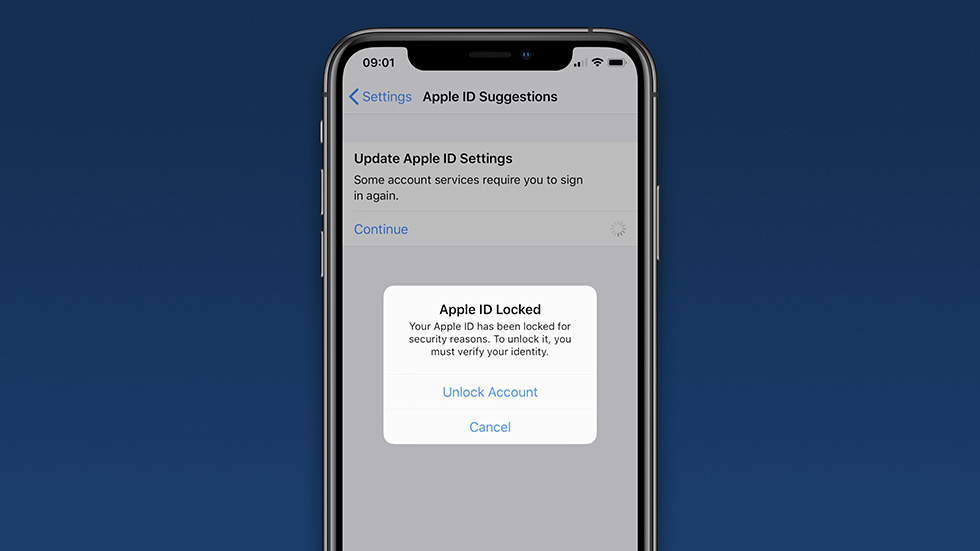
Обновите свой пароль Apple ID и запишите его, чтобы не забыть его.
Конец
Прочитав это руководство, вы должны знать, почему Apple ID заблокирован по соображениям безопасности. Мы также предоставляем несколько полных руководств для исправления блокировки идентификатора Apple ID по соображениям безопасности с паролем или без него. После попытки вы можете обнаружить, что некоторые методы не применимы, но UkeySoft Unlocker всегда может удовлетворить вас в любом случае. Помните, что после изменения пароля вам необходимо обновить его в настройках iCloud, а также во всех службах Apple, в которые вы входите, используя свой Apple ID.
XNUMXXNUMX
XNUMXXNUMX
Apple ID заблокирован по соображениям безопасности
Вернуться к >>
Попробуйте!Попробуйте!
Как решить, когда Apple ID заблокирован по соображениям безопасности [Руководство]
Обновлено Лиза Оу / 16 сентября 2021 г. 16:30
Если вы забыть пароль для iPhone, или вы не можете ответить на контрольные вопросы слишком много раз, вы заблокируете свой Apple ID с сообщением об ошибке, Apple ID отключен по соображениям безопасности.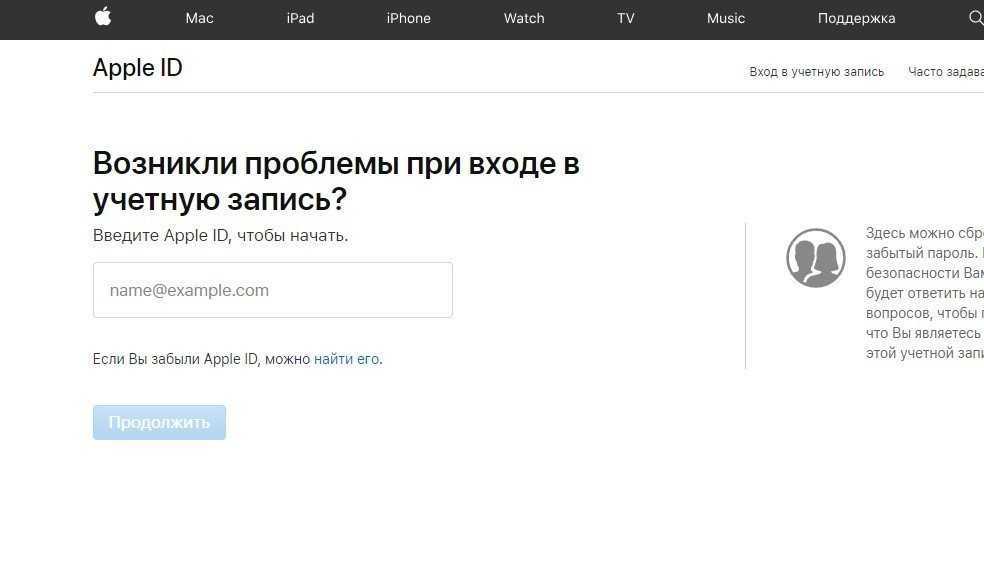 Что делать, если вы не можете вспомнить пароль? Просто узнайте больше о 2 эффективных методах войти в заблокированный Apple ID из статьи.
Что делать, если вы не можете вспомнить пароль? Просто узнайте больше о 2 эффективных методах войти в заблокированный Apple ID из статьи.
Список руководств
- Часть 1. Советы по Apple ID заблокированы по соображениям безопасности
- Часть 2: Как исправить отключенный Apple ID без пароля
- Часть 3: Как исправить отключенный Apple ID с помощью пароля
1. Советы по Apple ID заблокирован по соображениям безопасности
Как узнать, заблокирован ли мой Apple ID по соображениям безопасности?
Если ваш Apple ID заблокирован, на вашем устройстве Apple может появиться одно из следующих сообщений:
- Вы не можете войти в систему, потому что учетная запись была деактивирована по соображениям безопасности.
- Этот Apple ID был отключен по соображениям безопасности.
- Ваш Apple ID был отключен по соображениям безопасности.
- Apple ID отключен по соображениям безопасности.

Почему мой Apple ID заблокирован по соображениям безопасности?
Apple автоматически заблокирует любой идентификатор Apple ID, который считается подверженным риску несанкционированного доступа. Это может быть вызвано входом из незнакомого места или необычной активностью пользователя, и поэтому Apple отключит ваш Apple ID по соображениям безопасности. Обычно это может быть мера предосторожности для защиты вашей учетной записи от кражи личных данных.
Сколько времени нужно, чтобы разблокировать Apple ID?
Если вы проходите официальный процесс Apple, разблокировка вашего отключенного Apple ID может занять от нескольких часов до нескольких дней, в зависимости от конкретной информации, связанной с вашим делом, и проверки вашей личности. Однако с помощью FoneLab iOS Unlocker мы можем помочь вам быстро решить проблему «Apple ID был отключен по соображениям безопасности» в течение короткого периода времени.
Разблокировщик FoneLab для iOS
FoneLab Помогает вам разблокировать экран iPhone, удалить Apple ID или его пароль, удалить экранное время или пароль ограничения в секундах.
Помогает вам разблокировать экран iPhone.
Удаляет Apple ID или его пароль.
Удалите экранное время или пароль ограничения в секундах.
Бесплатная загрузка Бесплатная загрузка Узнать больше
2. Как исправить отключенный Apple ID без пароля
Если вы не помните свой пароль Apple ID, чтобы обойти заблокированный Apple ID, вам нужно будет получить доступ к своей учетной записи Apple, поскольку Apple перепутала вас со злоумышленником. Не волнуйтесь! Поскольку у нас есть элегантное решение ваших проблем с мгновенным исправлением, вам не нужны сложные вычислительные навыки, чтобы удалить предупреждение «Apple ID отключен по соображениям безопасности» и снова получить доступ к данным iCloud!
Рад представить Разблокировщик FoneLab для iOS как лучший инструмент, который поможет вам, Apple решила отключить ваш Apple ID из соображений безопасности с помощью простого в использовании интерфейса и простых инструкций. FoneLab iOS Unlocker также поддерживает:
FoneLab iOS Unlocker также поддерживает:
- Удалить Apple ID с вашего отключенного iPhone без пароля.
- Взломайте заблокированный iPhone и удалите код доступа, Touch ID или Face ID.
- Обход пароля ограничения экранного времени без потери данных.
- Поддержка новейшей системы iOS на рынке, а также предыдущих версий.
Разблокировщик FoneLab для iOS
FoneLab Помогает вам разблокировать экран iPhone, удалить Apple ID или его пароль, удалить экранное время или пароль ограничения в секундах.
Помогает вам разблокировать экран iPhone.
Удаляет Apple ID или его пароль.
Удалите экранное время или пароль ограничения в секундах.
Бесплатная загрузка Бесплатная загрузка Узнать больше
Шаг 1Загрузите FoneLab iOS Unlocker с нашего веб-сайта, дважды щелкните программу установки, чтобы завершить процесс. Как только вы откроете приложение, вам будет показан элегантный и достаточный экран с основными функциями, такими как удаление отключенного Apple ID с вашего iPhone. Просто нажмите на Удалить Apple ID Вариант в центре экрана и тем временем подключите свой iPhone к компьютеру.
Как только вы откроете приложение, вам будет показан элегантный и достаточный экран с основными функциями, такими как удаление отключенного Apple ID с вашего iPhone. Просто нажмите на Удалить Apple ID Вариант в центре экрана и тем временем подключите свой iPhone к компьютеру.
Шаг 2Вам нужно слегка постучать по Доверие на экране вашего iPhone с вашим паролем, прежде чем FoneLab iOS Unlocker сможет распознать ваш телефон. Появится экран с сообщением о том, что будет выполнять FoneLab iOS Unlocker, нажмите на старт кнопку и переходите к следующему шагу.
Шаг 3Следующим шагом FoneLab iOS Unlocker предоставит вам подробные инструкции. Пожалуйста, выполните следующие действия, чтобы продолжить.
Сначала вам нужно перейти в Настройки > Общие > Сброс на вашем iPhone
Во-вторых, выберите Сбросить все настройкии введите свой пароль.
Наконец, ваш iPhone перезагрузится, а FoneLab iOS Unlocker возьмет на себя остальную работу и удалит ваш отключенный Apple ID.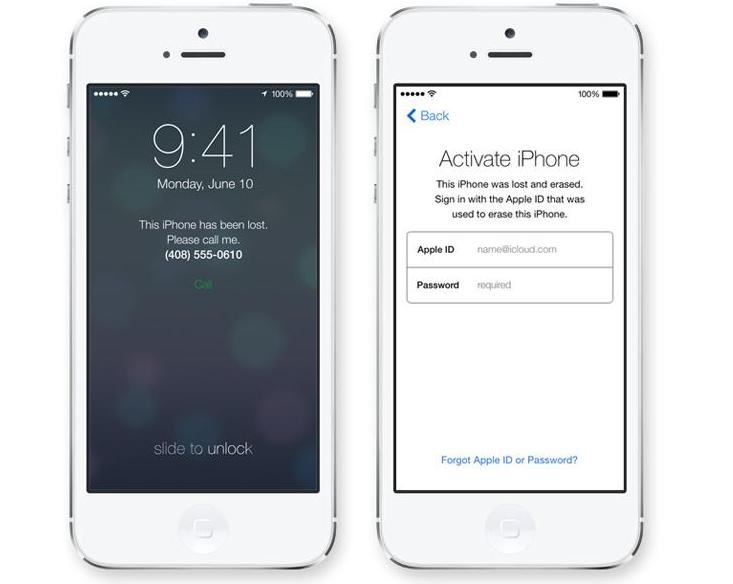
3. Как исправить отключенный Apple ID с помощью пароля
Если вы все еще помните свой пароль Apple ID или некоторую идентификационную информацию, связанную с вашим Apple ID, вы также можете использовать официальный метод через Apple iForgot и решить проблему, когда ваш iPhone показывает вам разблокировать Apple ID из соображений безопасности. Однако при использовании официального метода вам необходимо помнить либо о своих контрольных вопросах, либо о включении двухфакторной авторизации, либо о том, что вы записали свой ключ восстановления Apple.
Шаг 1Посетите веб-страницу Apple ID в любом браузере.
Шаг 2Вы можете попробовать сбросить свой Apple ID, выбрав Сброс пароля вариант. Apple предложит вам два варианта: получить электронное письмо или ответить на контрольные вопросы. Если у вас все еще есть доступ к почтовому ящику, выберите Получить по электронной почте вариант. Если вы все еще помните ответы на контрольные вопросы своего отключенного Apple ID, выберите Ответить на вопросы безопасности опцию.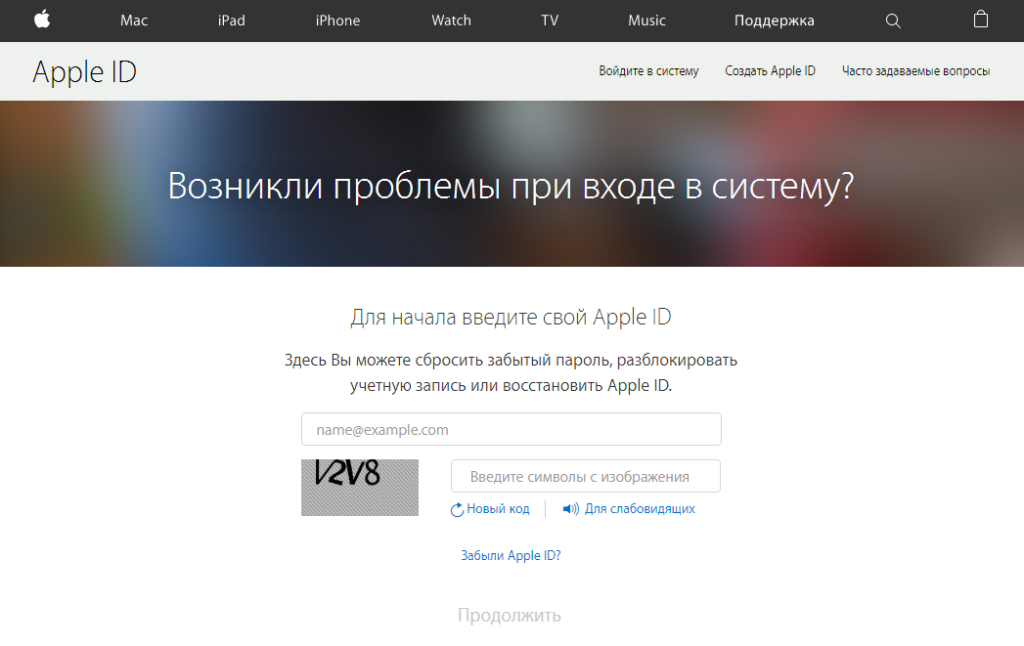
Шаг 3Если вы не можете обойти ни один из предложенных вариантов, но на вашем iPhone включена двухфакторная авторизация, это будет для вас реальным выбором. Перейдите к Настройки на экране iPhone, нажмите на свое имя и выберите Пароль и безопасность таб. Нажать на Пароль и ваш iPhone поможет вам использовать двухфакторную авторизацию для разблокировки вашего Apple ID, который был отключен по соображениям безопасности.
Шаг 4Если вы также забыли настроить на своем iPhone двухфакторную авторизацию, вы также можете использовать ключ восстановления в качестве альтернативного варианта. Вам необходимо войти на сайт Apple iForgot и ввести свой Apple ID. Вам будет предложено ввести ключ восстановления, введите 12-значный код, и процесс проверки завершится, чтобы вы могли выбрать новый пароль для своего Apple ID. Используйте новый пароль, чтобы разблокировать отключенный Apple ID.
Заключение
Попытка сбросить учетную запись iCloud может вызвать недоумение, когда на вашем iPhone отображается сообщение «Ваш Apple ID отключен по соображениям безопасности», поскольку с вашей стороны может не быть вины. Помимо зигзагообразного лабиринта процесса сброса пароля и идентификации Apple, вы всегда можете использовать Разблокировщик FoneLab для iOS чтобы помочь вам исправить ваш отключенный Apple ID в несколько кликов и касаний.
Помимо зигзагообразного лабиринта процесса сброса пароля и идентификации Apple, вы всегда можете использовать Разблокировщик FoneLab для iOS чтобы помочь вам исправить ваш отключенный Apple ID в несколько кликов и касаний.
Разблокировщик FoneLab для iOS
FoneLab Помогает вам разблокировать экран iPhone, удалить Apple ID или его пароль, удалить экранное время или пароль ограничения в секундах.
Помогает вам разблокировать экран iPhone.
Удаляет Apple ID или его пароль.
Удалите экранное время или пароль ограничения в секундах.
Бесплатная загрузка Бесплатная загрузка Узнать больше
Apple ID заблокирован по соображениям безопасности [РЕШЕНО]
Если вы видите сообщение о том, что ваша учетная запись отключена по соображениям безопасности, вы не сможете войти ни в какую службу Apple, учетную запись iMessage или FaceTime, даже если вы используете правильный пароль. Обычно эта ошибка возникает из-за многократного ввода неправильного пароля. Однако более вероятно, что кто-то пытается получить несанкционированный доступ к вашему Apple ID. Чтобы избежать риска взлома вашей учетной записи, Apple отключит учетную запись Apple ID до тех пор, пока вы не активируете ее повторно. Затем только пользователи, которые действительно владеют учетной записью и знают правильную информацию, могут подтвердить и разблокировать Apple ID.
Обычно эта ошибка возникает из-за многократного ввода неправильного пароля. Однако более вероятно, что кто-то пытается получить несанкционированный доступ к вашему Apple ID. Чтобы избежать риска взлома вашей учетной записи, Apple отключит учетную запись Apple ID до тех пор, пока вы не активируете ее повторно. Затем только пользователи, которые действительно владеют учетной записью и знают правильную информацию, могут подтвердить и разблокировать Apple ID.
Используйте один или несколько из следующих методов для устранения ошибки, например «Этот Apple ID заблокирован по соображениям безопасности» или «Вы не можете войти, так как ваша учетная запись отключена по соображениям безопасности»
- Вариант 1: Разблокируйте учетную запись Apple ID с помощью доверенного устройства или доверенного номера телефона
- Вариант 2. Разблокируйте учетную запись Apple ID с помощью резервного адреса электронной почты или контрольного вопроса
- Вариант 3: разблокировать забытый пароль Apple ID с помощью восстановления учетной записи
.
Вариант 1.
 Разблокируйте учетную запись Apple ID с помощью доверенного номера телефона
Разблокируйте учетную запись Apple ID с помощью доверенного номера телефона
Если вы включили двухфакторную аутентификацию для Apple ID, вам потребуется доверенное устройство или доверенный номер телефона, чтобы разблокировать ваш Apple ID. Мы предполагаем, что вы видите эти оповещения на своем iPhone или iPad, поэтому следующие шаги помогут вам восстановить доступ к своей учетной записи.
Шаг 1: Нажмите Разблокировать учетную запись .
Шаг 2: Введите доверенный номер телефона , затем нажмите Далее в правом верхнем углу.
Шаг 3: Введите код подтверждения , который был отправлен на ваш доверенный номер телефона.
Шаг 4. Чтобы разблокировать учетную запись, введите пароль Apple ID. Если вы его не помните, нажмите Забыли пароль .
Шаг 5: Введите пароль, затем вы можете создать новый пароль .
После этого вы можете войти в систему, используя свой Apple ID и новый пароль.
Как разблокировать учетную запись Apple ID с помощью электронной почты или контрольных вопросов
Если в вашем Apple ID используется резервный адрес электронной почты или контрольный вопрос, вы можете использовать iforgot.apple.com, чтобы разблокировать свою учетную запись, используя резервный адрес электронной почты или контрольные вопросы.
Шаг 1. Перейдите на сайт аккаунта Apple iforgot.apple.com.
Шаг 2. Чтобы начать, введите свой Apple ID, затем нажмите «Продолжить».
Шаг 3: Выберите, как сбросить пароль: используя резервный адрес электронной почты или ответив на контрольные вопросы. Сделайте свой выбор и нажмите Продолжить .
- Если у вас есть учетная запись с контрольными вопросами, вы можете выбрать « Ответить на контрольные вопросы », начать с ввода дня рождения, затем ответить на два контрольных вопроса и нажать Продолжить .
- Чтобы вместо этого получать электронную почту, выберите « Получить электронную почту ».
 Чтобы сбросить пароль, используйте электронное письмо, которое мы отправим на ваш основной или резервный адрес электронной почты. Проверьте письмо, затем введите код подтверждения из письма и нажмите Продолжить .
Чтобы сбросить пароль, используйте электронное письмо, которое мы отправим на ваш основной или резервный адрес электронной почты. Проверьте письмо, затем введите код подтверждения из письма и нажмите Продолжить .
Если для вашей учетной записи настроена двухфакторная аутентификация, ваш экран будет выглядеть по-другому, и вам будет предложено подтвердить свой номер телефона. Вы получите экран, который предложит вам проверить доверенные устройства. На одном из ваших доверенных устройств появится всплывающее окно Reset Password . Нажмите или коснитесь Разрешить .
Шаг 4: Введите новый пароль Apple ID. Когда вы довольны своим новым паролем, нажмите Сбросьте пароль , чтобы внести изменения. После смены пароля вы сможете снова войти в систему с новым паролем. Вам также может потребоваться обновить пароль в настройках на ваших устройствах.
Как разблокировать учетную запись Apple ID с восстановлением учетной записи
Если у вас больше нет доступа к доверенному устройству и вы не можете настроить новое, процесс смены пароля становится немного сложнее.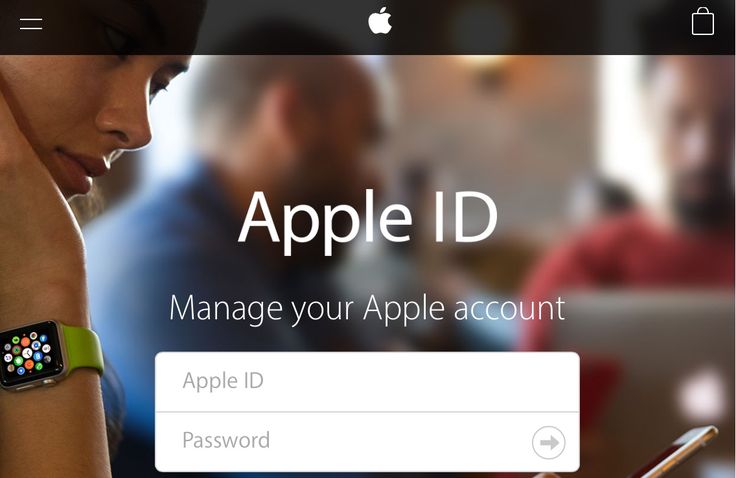 Если вы используете двухфакторную аутентификацию и не можете войти или сбросить пароль, вы можете восстановить доступ после периода ожидания восстановления учетной записи.
Если вы используете двухфакторную аутентификацию и не можете войти или сбросить пароль, вы можете восстановить доступ после периода ожидания восстановления учетной записи.
Шаг 1: Запрос на восстановление учетной записи Apple ID.
1. Перейдите на сайт iforgot.
2. Введите свою учетную запись Apple ID . Нажмите Продолжить , чтобы двигаться дальше.
3. Введите доверенный номер телефона. Затем введите проверочный код , отправленный на ваш доверенный номер телефона.
4. Нажмите Забыли пароль .
5. Нажмите Продолжить , чтобы начать процесс восстановления учетной записи.
Восстановление учетной записи — это автоматический процесс, предназначенный для возврата вас к вашей учетной записи при отказе в доступе к вашей учетной записи. Восстановление учетной записи может занять несколько дней. Вы можете попробовать проверить статус вашего запроса по телефону iforgot.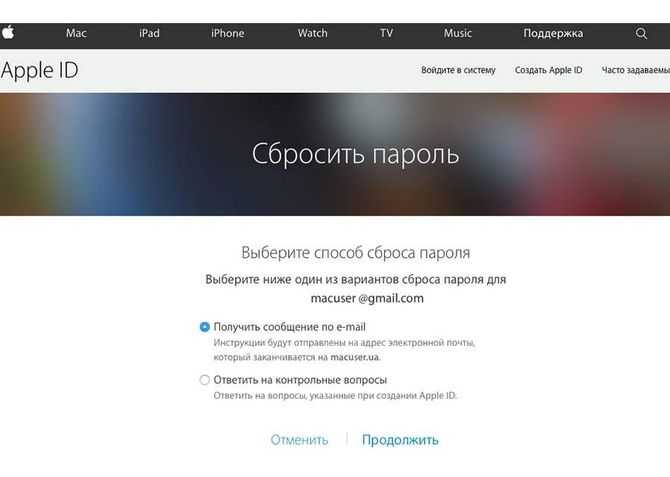 apple.com на следующий день.
apple.com на следующий день.
Шаг 2. Восстановите доступ к своей учетной записи
Когда ваша учетная запись будет готова к восстановлению, вы получите уведомление на свой номер телефона или адрес электронной почты с инструкциями по восстановлению доступа к вашей учетной записи.
1. Перейдите по адресу iforgot.apple.com и введите свой Apple ID.
2. Подтвердите номер телефона, который вы указали для восстановления аккаунта. После того, как вы подтвердите свой номер телефона, Apple отправит вам код восстановления учетной записи с помощью текстового сообщения или телефонного звонка.
3. Введите код восстановления учетной записи в соответствующее поле и нажмите Продолжить .
После того, как вы правильно введете код восстановления, вы сможете выбрать новый пароль, подтвердить доверенный номер телефона и войти в систему в обычном режиме.
6 лучших способов исправить блокировку Apple ID по соображениям безопасности
Анна Шерри Обновлено 29 марта 2022 г.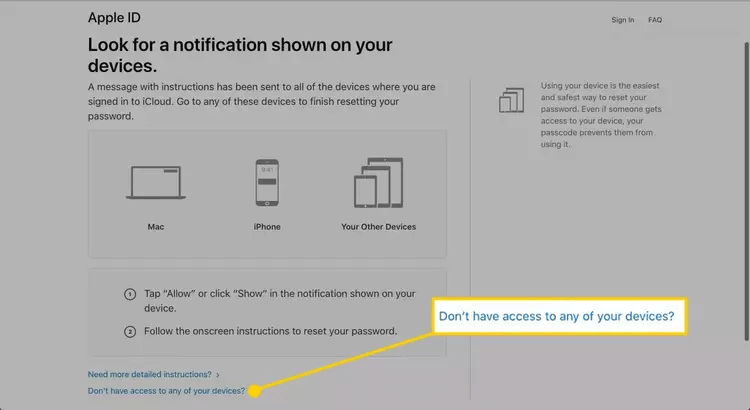 / Обновление для Apple ID очень серьезно. Это делается для защиты личной информации пользователя на их соответствующих телефонах и планшетах. В любом случае, когда вы или кто-то другой слишком много раз вводите неправильный пароль для Apple ID, ваш Apple ID блокируется для защиты вашей личной информации. Таким образом, вы можете предотвратить доступ посторонних лиц к вашей учетной записи.
/ Обновление для Apple ID очень серьезно. Это делается для защиты личной информации пользователя на их соответствующих телефонах и планшетах. В любом случае, когда вы или кто-то другой слишком много раз вводите неправильный пароль для Apple ID, ваш Apple ID блокируется для защиты вашей личной информации. Таким образом, вы можете предотвратить доступ посторонних лиц к вашей учетной записи.
Это также происходит во многих других случаях, когда вы вводите неверные ответы на контрольный вопрос Apple ID или любую другую информацию, касающуюся безопасности вашего устройства Apple. Так что, если вы на самом деле находитесь в такой ситуации и хотите вскоре разблокировать свой Apple ID, чтобы снова начать нормально пользоваться телефоном, но ваше устройство продолжает отображать этот Apple ID, заблокированный по соображениям безопасности. Узнайте о различных способах решения этой проблемы, прочитав эту статью.
- Часть 1. Когда и почему ваш Apple ID заблокирован по соображениям безопасности
- Часть 2: Как разблокировать заблокированный Apple ID без пароля
- Часть 3.
 Использование сброса пароля для разблокировки учетной записи, когда вы помните пароль учетной записи
Использование сброса пароля для разблокировки учетной записи, когда вы помните пароль учетной записи - Часть 4. Используйте iforgot.apple.com для разблокировки учетной записи с помощью существующего пароля
- Часть 5. Использование двухфакторной аутентификации
- Часть 6. Использование ключа восстановления
- Часть 7. Обратитесь в службу поддержки Apple
Часть 1. Когда и почему ваш Apple ID заблокирован по соображениям безопасности
У Apple есть уникальная функция блокировки Apple ID при обнаружении угрозы несанкционированного доступа. Эта блокировка активируется, если устройство воспринимает какую-либо необычную активность. Эта блокировка Apple ID была усилена в 2017 году, когда компания получила несколько жалоб. Несколько сценариев могут привести к блокировке вашего Apple ID.
- Всякий раз, когда вы пытаетесь ввести неправильный пароль для Apple ID слишком много раз, он может быть заблокирован.
- При попытке использовать сторонний инструмент для доступа к iCloud или iTunes он может быть заблокирован.

Основной причиной этого является защита конфиденциальности всех данных, хранящихся на вашем устройстве Apple. Если обнаружено какое-либо вторжение в частную жизнь, отображается сообщение «Этот Apple ID был заблокирован по соображениям безопасности».
Часть 2: Как разблокировать заблокированный Apple ID без пароля
Из множества способов разблокировки Apple ID наиболее рекомендуемым является использование стороннего инструмента Tenorshare 4uKey. Что касается большинства других методов, вам нужно будет либо загрузить iTunes, либо узнать пароль для своего Apple ID. 4uKey также работает с последними версиями iPhone 13 и iOS 15.
В тех случаях, когда вы не знаете пароль к своему Apple ID, идеальным способом является использование этого исключительно эффективного инструмента для разблокировки вашего iPhone. Следуйте приведенным ниже инструкциям, чтобы узнать, как использовать этот инструмент для разблокировки своего Apple ID, когда ваш Apple ID заблокирован по соображениям безопасности.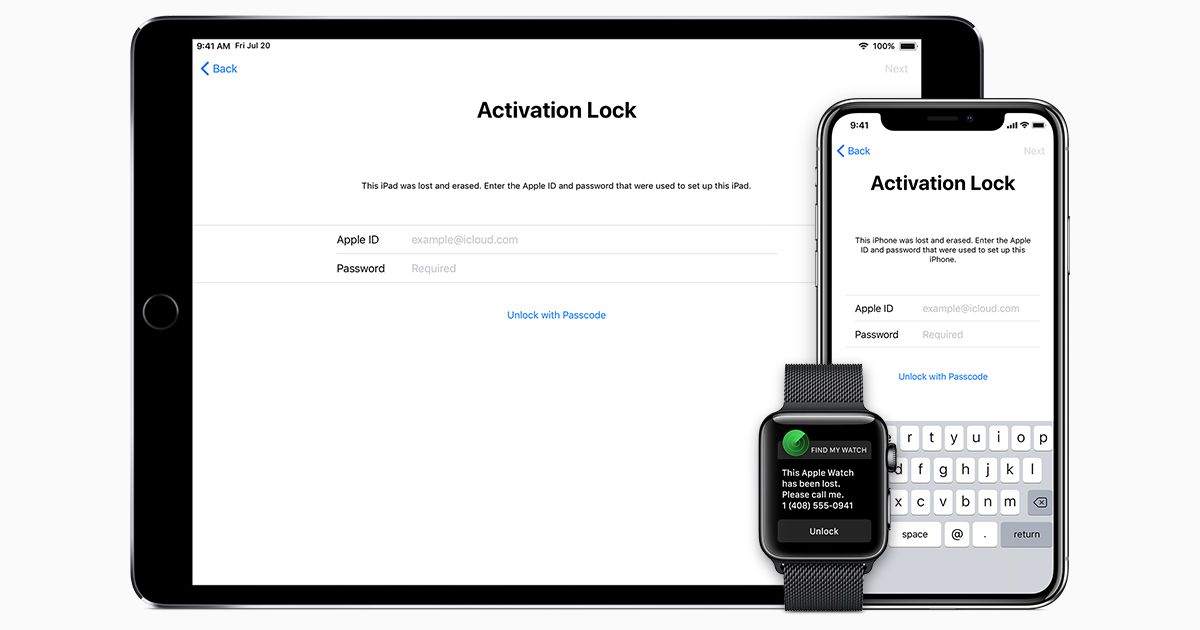
Загрузите и установите Tenorshare 4uKey, нажав кнопки выше. Затем подключите устройство к компьютеру и выберите «Разблокировать Apple ID».
Теперь подключите ваше устройство к компьютеру и нажмите «Начать удаление».
Теперь , если ваша система iOS 11.4 или ниже , вам необходимо сначала перезагрузить устройство.
После сброса 4uKey начнет автоматически удалять Apple ID.
Если ваша система iOS 11.4 или более поздняя , вам необходимо создать блокировку экрана, чтобы включить двухфакторную аутентификацию. Просто следуйте инструкциям на экране.
Затем продолжите загрузку пакета прошивки. После успешной загрузки 4uKey начнет удаление Apple ID.
Дождитесь завершения процесса, и вы успешно разблокируете заблокированный Apple ID без пароля.
Часть 3. Использование сброса пароля для разблокировки учетной записи, если вы помните пароль учетной записи
Обычный способ решить проблему блокировки вашего Apple ID из соображений безопасности — это сбросить пароль Apple ID.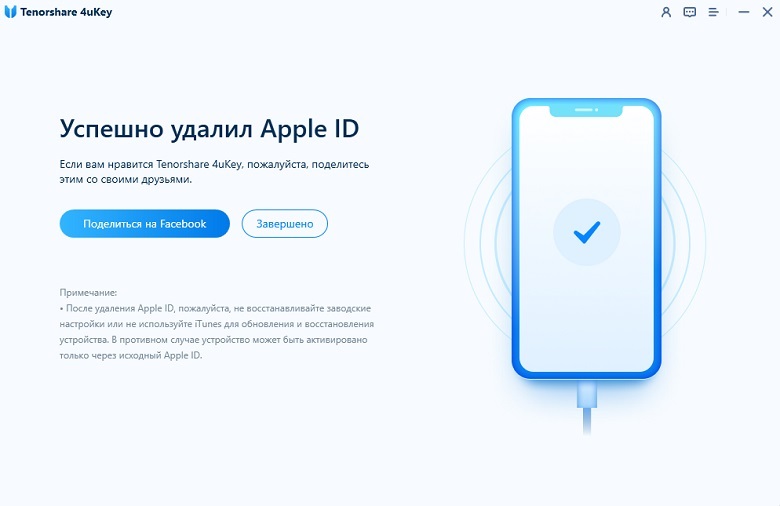 Но вам нужно будет знать пароль вашего Apple ID, иначе этот метод окажется бесполезным. Используя любой компьютер или устройство, выполните следующие действия, чтобы разблокировать Apple ID, когда он заблокирован по соображениям безопасности.
Но вам нужно будет знать пароль вашего Apple ID, иначе этот метод окажется бесполезным. Используя любой компьютер или устройство, выполните следующие действия, чтобы разблокировать Apple ID, когда он заблокирован по соображениям безопасности.
- Посетите appleid.apple.com в любом браузере и введите данные своего Apple ID, такие как имя, фамилия и адрес электронной почты.
Когда вы закончите с этим, нажмите «Продолжить», чтобы перейти к следующему шагу.
На следующей странице вам нужно выбрать между сбросом пароля Apple ID либо через ваш адрес электронной почты, либо ответив на контрольные вопросы. Если вы не помните ответы на эти контрольные вопросы, нажмите на опцию сброса электронной почты «Получить электронное письмо».
Нажмите на ссылку «Сбросить сейчас», которая должна быть на вашем адресе электронной почты.
Используйте этот новый пароль вместе со своим Apple ID на своем устройстве.
Таким образом, ваш Apple ID, ранее заблокированный из соображений безопасности, будет разблокирован.

Часть 4. Используйте iforgot.apple.com для разблокировки учетной записи с помощью существующего пароля
Если вы помните пароль Apple ID, вы даже можете использовать этот метод, чтобы разблокировать его. Это официальный способ, предоставленный самой Apple. Выполните следующие действия, чтобы посетить официальный сайт Apple и решить проблему блокировки вашего Apple ID по соображениям безопасности.
Таким образом, вы можете легко разблокировать свой Apple ID, используя свою электронную почту или ответив на контрольные вопросы.
Часть 5. Использование двухфакторной аутентификации
Чтобы этот метод работал, двухфакторная аутентификация должна быть предварительно включена в вашем Apple ID. Если вы это сделали, вы можете выполнить следующие шаги, чтобы разблокировать свой iPhone или iPad с помощью этого метода.
Это также один из простых способов использовать двухфакторную аутентификацию, чтобы изменить пароль вашего Apple ID и в конечном итоге разблокировать его.
Часть 6. Использование ключа восстановления
Если ваш Apple ID защищен двухэтапной проверкой, вы можете выполнить следующие действия, чтобы использовать ключ восстановления для разблокировки Apple ID.
Часть 7. Обратитесь в службу поддержки Apple
Хотя описанные выше методы определенно будут эффективны для разблокировки вашего Apple ID, если ваш Apple ID все еще не разблокирован, вы можете обратиться в службу поддержки Apple, чтобы решить проблему. Вы можете посетить сайт getsupport.apple.com и упомянуть о своей проблеме, после чего руководитель отдела обслуживания клиентов или сотрудник Apple свяжется с вами и поможет разблокировать Apple ID.
Заключение
Все вышеперечисленные методы оказались очень эффективными для разблокировки вашего Apple ID, когда ваш Apple ID был заблокирован по соображениям безопасности. Однако каждый метод имеет свои ограничения. Лучший способ использовать в таких сценариях — Tenorshare 4uKey, который является отличным инструментом для решения проблемы блокировки вашего Apple ID из-за соображений безопасности и поэтому настоятельно рекомендуется.
Обновлено 29 марта 2022 г. / Обновление для Apple ID
(Нажмите, чтобы оценить этот пост)
(2 голоса, среднее: 1.0 из 5)
- Главная >>
- Apple ID >>
- 6 лучших способов исправить Apple ID, заблокированный по соображениям безопасности
Присоединяйтесь к обсуждению и поделитесь своим мнением здесь
Apple ID заблокирован? 3 способа быстро разблокировать!
Брэдли Джонатан
| 15 сентября 2022 г.
Журналист-ветеран, посвятивший себя освещению последних технологических инноваций в области смартфонов. Он сам тестирует все методы, чтобы предоставить беспристрастное руководство по всем проблемам с iPhone.
Когда ваш Apple ID заблокирован по какой-либо причине безопасности, это мешает вам делать множество вещей, если вы не разблокируете отключенный Apple ID.
В этой статье показано, как легко и быстро разблокировать Apple ID.
Разблокируйте Apple ID с помощью LockAway
Как только Apple заподозрит несанкционированный доступ к вашему iPhone, они автоматически заблокируют ваш Apple ID. Хорошим примером возможной угрозы является то, что они постоянно замечают попытки угадать ваши контрольные вопросы.
Хорошим примером возможной угрозы является то, что они постоянно замечают попытки угадать ваши контрольные вопросы.
Это хорошая мера безопасности, но если вы не знаете, как разблокировать свой Apple ID, вы можете легко разочароваться. К счастью, эта статья помогла вам.
Одним из самых простых и эффективных способов разблокировки Apple ID является использование кода доступа Mobitrix LockAway — Unlock iPhone.
Mobitrix LockAway — Разблокировка Apple ID — Главная
LockAway — это профессиональное программное обеспечение, которое помогает пользователям сбросить или разблокировать свой Apple ID.
Для использования Mobitrix LockAway нужен только компьютер, преимущества следующие:
- Это очень удобно.
- Быстро разблокировать Apple ID можно примерно за 30 минут.
- Он легко разблокирует отключенный Apple ID с высоким уровнем успеха 99%.
- Может использоваться для сброса отключенного Apple ID.
- Предлагается полная поддержка iPhone 5s-14 и iOS 12/13/14/15/16 и более поздних версий.

Все эти функции LockAway пригодятся, но как мы используем этот инструмент?
Что ж, не волнуйтесь, приведенные ниже шаги помогут вам использовать LockAway для разблокировки отключенного Apple ID.
- Подключите iPhone к компьютеру и запустите программу LockAway на своем компьютере, убедитесь, что вы выбрали режим Разблокировать Apple ID .
- Чтобы снять блокировку Apple ID и iCloud, нажмите Start to Unlock.
- Пусть процесс завершится непрерывно и все! Вы успешно разблокировали свой Apple ID.
С помощью этого метода LockAway можно эффективно и легко разблокировать свой Apple ID без лишних действий.
Разблокировать Apple ID путем сброса пароля Apple ID
Вы также можете разблокировать свой Apple ID, сбросив свой Apple ID, сброс Apple ID можно выполнить двумя способами. Оба рассмотрены в этой статье.
Способ 1 Ключ восстановления
разблокировать iphone без кода доступа через режим восстановления iTunes
С помощью ключа восстановления вы можете восстановить доступ к своему Apple ID. Выполните следующие действия, чтобы сбросить свой Apple ID.
Выполните следующие действия, чтобы сбросить свой Apple ID.
- Откройте страницу своей учетной записи (https://appleid.apple.com/) для своего Apple ID и нажмите Забыли пароль .
- После того, как вы введете Apple ID, который хотите сбросить, нажмите «Сбросить пароль» и «Продолжить» .
- Введите ключ восстановления Apple ID и доверенное устройство, чтобы получить код подтверждения.
- На доверенное устройство будет отправлен код восстановления, используйте его для создания нового пароля. Нажмите «Сбросить пароль» , как только вы закончите.
Вот и все, ваш Apple ID разблокирован. Однако обратите внимание, что этот метод будет работать только в том случае, если у вас есть ключ восстановления. Если у вас его нет, продолжайте читать статью, чтобы найти другой метод, который вам подходит.
Способ 2: двухфакторная аутентификация
Двухфакторная аутентификация включена
Чтобы использовать этот метод, вам необходимо иметь доверенное устройство, например; iPhone или компьютер вашего друга.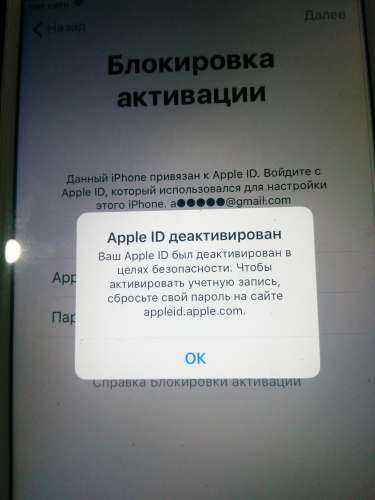
При использовании доверенного iDevice:
- Откройте настройки и щелкните свой профиль Apple.
- Выберите «Пароль и безопасность» .
- Щелкните значок «Изменить пароль» . Инструкции на экране помогут вам обновить пароль.
При использовании Mac:
- В меню Apple откройте системные настройки.
- Выберите «Пароль и безопасность» .
- Щелкните значок «Забыли пароль» , инструкции на экране помогут вам разблокировать Apple ID.
Используя двухфакторную аутентификацию, вы можете получить доступ к своему Apple ID через доверенные устройства, такие как ваш Mac, iPhone или Apple Watch. Если вы можете войти на доверенное устройство, вы можете использовать этот метод для сброса пароля Apple ID.
Разблокировка Apple ID через официальную справку
Вы также можете обратиться за официальной помощью, чтобы разблокировать свой Apple ID.
Способ 1: Служба iForgot.
разблокировать iphone без кода доступа через режим восстановления iTunes
Прежде всего, подтвердите свою личность в Apple, ответив на несколько вопросов и введя данные Apple, такие как адрес электронной почты и номер мобильного телефона.
- Перейти на iforgot.com.
- Введите свой Apple ID, нажмите «Продолжить» .
- Заполните контрольные вопросы.
- Инструкции на экране помогут вам разблокировать Apple ID.
Пользователям, которые хотят разблокировать свой Apple ID через службу iForgot, необходимо доказать, что Apple ID принадлежит им, поэтому им необходимо предоставить некоторую личную информацию. Если вы не можете предоставить достаточно доказательств, чтобы доказать это, то этот метод может вам не помочь.
Способ 2. Служба поддержки Apple
- Посетите веб-сайт службы поддержки Apple.
- Нажмите «Apple ID» .
- Выберите «Отключенный Apple ID» .

- Свяжитесь с сотрудником службы поддержки Apple по телефону, электронной почте или в чате, чтобы он помог вам разблокировать ваш Apple ID.
1. Как определить хакерскую атаку:
Когда кто-то пытается взломать вашу учетную запись Apple, неоднократно вводя неверные пароли или неправильно отвечая на контрольные вопросы, вы получите предупреждение от Apple с одним из следующих сообщений:
- «Этот Apple ID отключен по соображениям безопасности».
- «Вы не можете войти, так как ваша учетная запись отключена из соображений безопасности».
- «Этот Apple ID заблокирован по соображениям безопасности».
Это связано с тем, что Apple распознала атаку и заблокировала ваш Apple ID по «соображениям безопасности». Apple также может отправить вам электронное письмо с объяснением того, как сбросить пароль Apple ID. Хакеры могут подделывать электронные письма, очень похожие на те, которые отправляет Apple, чтобы помочь вам сменить пароль.
2. Как защитить свой Apple ID от хакеров:
О вашем Apple ID
Не сообщайте свой пароль и контрольные вопросы, коды подтверждения, ключ восстановления или любые другие сведения о безопасности учетной записи никому другому. Apple никогда не будет запрашивать у вас личную информацию.
- Вы должны выбрать надежный пароль, который не позволит хакерам или другим лицам получить доступ к вашему Apple ID.
- Затрудните угадывание секретных вопросов.
- Пароли для Apple ID и других веб-сайтов никогда не должны совпадать.
- Всегда меняйте свой пароль Apple ID и не используйте повторно старые.
Будьте осторожны с электронными письмами и подсказками
- Никогда не входите в свою учетную запись Apple с помощью электронной почты или любых других подсказок. Всегда заходите на сайт Apple.
- Не отвечайте на фишинговые электронные письма, потому что это мошеннические электронные письма, которые выдают себя за письма от Apple и просят вас войти в свой Apple ID.




 Чтобы сбросить пароль, используйте электронное письмо, которое мы отправим на ваш основной или резервный адрес электронной почты. Проверьте письмо, затем введите код подтверждения из письма и нажмите Продолжить .
Чтобы сбросить пароль, используйте электронное письмо, которое мы отправим на ваш основной или резервный адрес электронной почты. Проверьте письмо, затем введите код подтверждения из письма и нажмите Продолжить . Использование сброса пароля для разблокировки учетной записи, когда вы помните пароль учетной записи
Использование сброса пароля для разблокировки учетной записи, когда вы помните пароль учетной записи